本文摘自网络,侵删!
很多小伙伴都遇到过win7系统不能访问共享打印机的困惑吧,一些朋友看过网上零散的win7系统不能访问共享打印机的处理方法,并没有完完全全明白win7系统不能访问共享打印机是如何解决的,今天小编准备了简单的解决办法,只需要按照开始->控制面板->用户账户和家庭安全->添加或删除账户->Guest->启用。的顺序即可轻松解决,具体的win7系统不能访问共享打印机教程就在下文,一起来看看吧!
问题一、提示要输入账号和密码来访问
分析:这是由于来宾账户没有启用,启用就可以了。
解决:开始->控制面板->用户账户和家庭安全->添加或删除账户->Guest->启用。
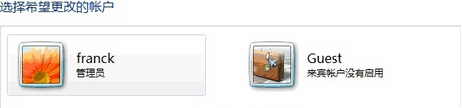
问题二、提示无权限访问
分析:Guest的权限没打开,允许Guest访问此计算机就可以了。
解决:
1)在开始中输入“gpedit.msc”打开本地组策略编辑器;
2)直接选择计算机配置->Windows设置->安全设置->本地策略->用户权限分配->拒绝从网络访问这台计算机,将Guest删除就行了。
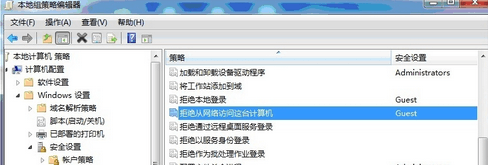
一般都是以上两种方法导致的共享的打印机无法访问,通过以上方法进行设置之后其他的电脑就能正常连接上!
相关阅读 >>
更多相关阅读请进入《win7》频道 >>




